تعلمي | كيفية تغيير حجم صورة في برنامج فوتوشوب
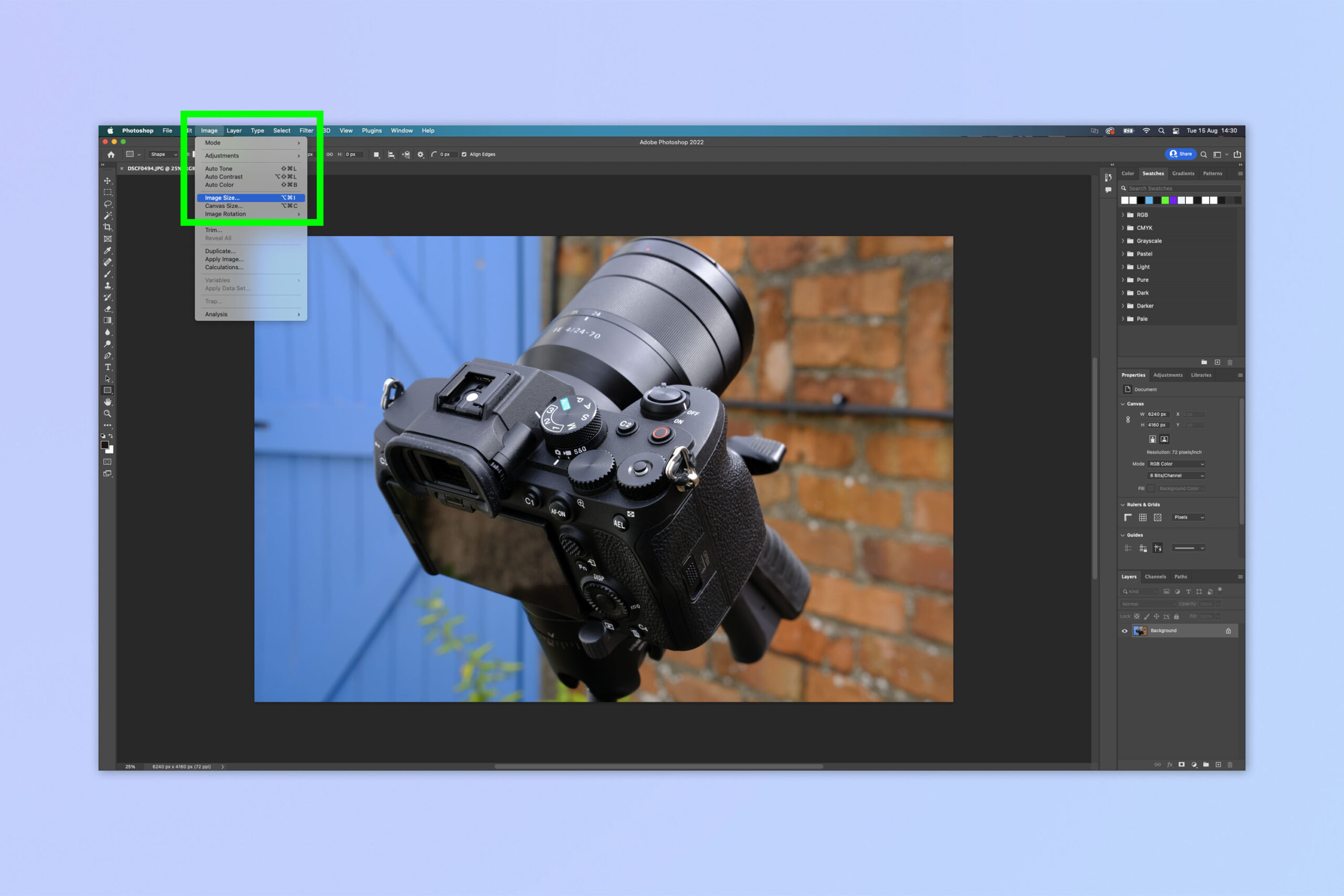
يعد تعلم كيفية تغيير حجم الصورة في Photoshop أمرًا مهمًا ، حيث أن تغيير حجم الصور هو أحد المهارات الأساسية التي تحتاجها لتكون تحت الحزام عند بدء استخدام التطبيق لأول مرة.
من خلال تغيير حجم الصورة ، يمكنك التحكم في حجم الصورة ودقتها ، وبالتالي حجم الملف ، مما يسمح لك بتحويل 75 ميجا بايت من ملفات الصور RAW إلى ملفات JPEG بحجم 10 ميجا بايت يمكن التحكم فيها ومناسبة لاستخدام الويب.
ستسمح لك معرفة كيفية تغيير حجم الصورة أيضًا بتخصيص الحجم الدقيق للصورة وفقًا للقماش الكلي الذي تعمل عليه.
يعد تغيير حجم الصورة في Photoshop أمرًا سهلاً للغاية – كما تتوقع من أحد أفضل تطبيقات برامج تحرير الصور. ولكن كما هو الحال مع معظم الأشياء في Photoshop ، ليس من الواضح تمامًا كيفية القيام بذلك عند البدء.
لا تخف أبدًا ، هذا الدليل موجود هنا ليوضح لك طريقة القيام بذلك. لذلك ، بدون مزيد من اللغط ، إليك كيفية تغيير حجم الصورة في Photoshop.
كيفية تغيير حجم صورة في برنامج فوتوشوب
- اضغط على Option + Cmd + I (macOS) أو Alt + Ctrl + I (Windows)
- أو انقر فوق الصورة> حجم الصورة
- أدخل الحجم الجديد والقرار
- انقر فوق موافق
تابع القراءة للاطلاع على الإرشادات الموضحة الكاملة لكل خطوة.
1. اضغط على Option + Cmd + I (macOS) أو Alt + Ctrl + I (Windows)
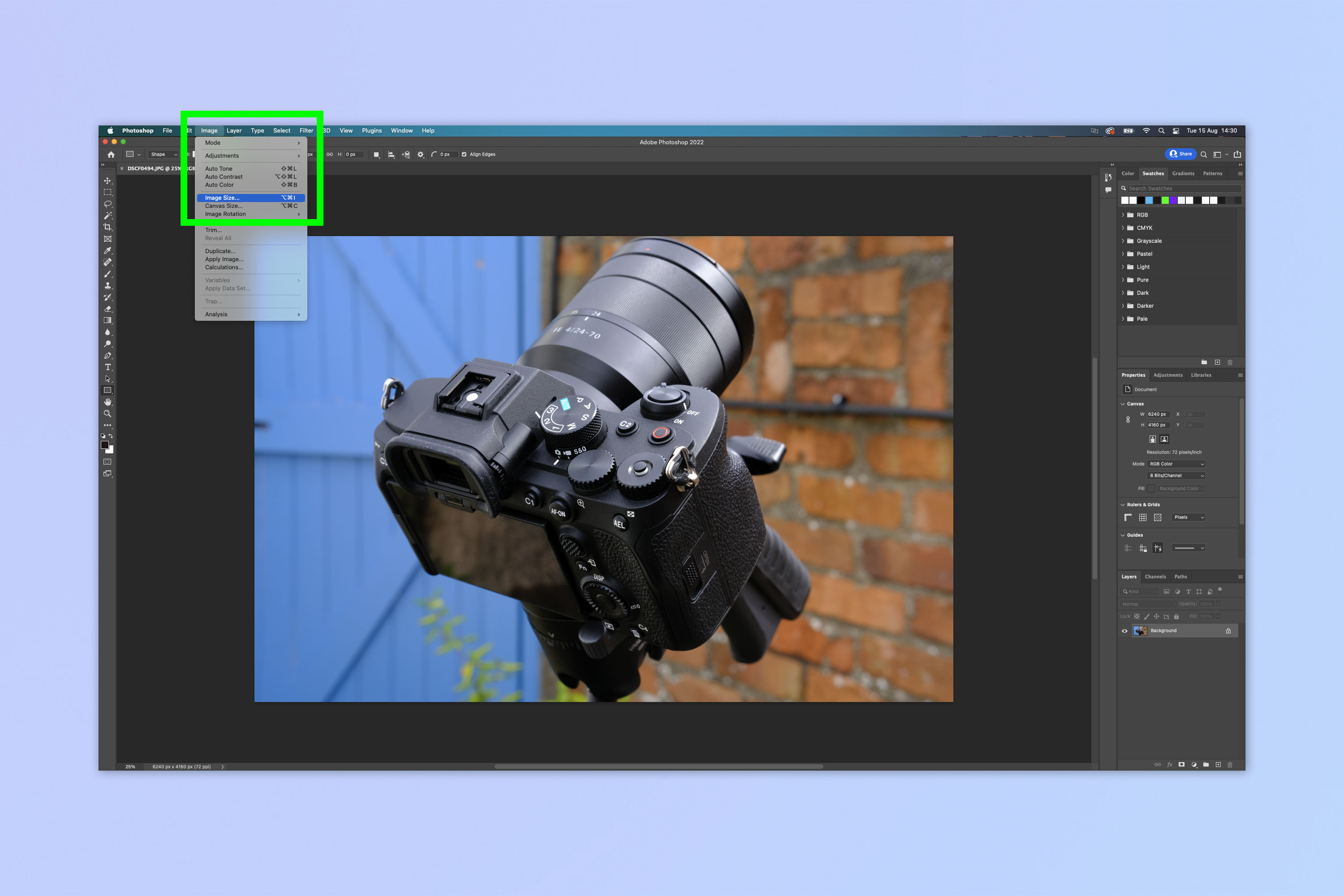
مع فتح صورة في Photoshop ، اضغط على Option + Cmd + I (macOS) أو Alt + Ctrl + I (Windows).
بدلاً عن ذلك، انقر فوق صورة في شريط الأدوات العلوي انقر فوق حجم الصورة.
2. أدخل أحجام وقرارات جديدة
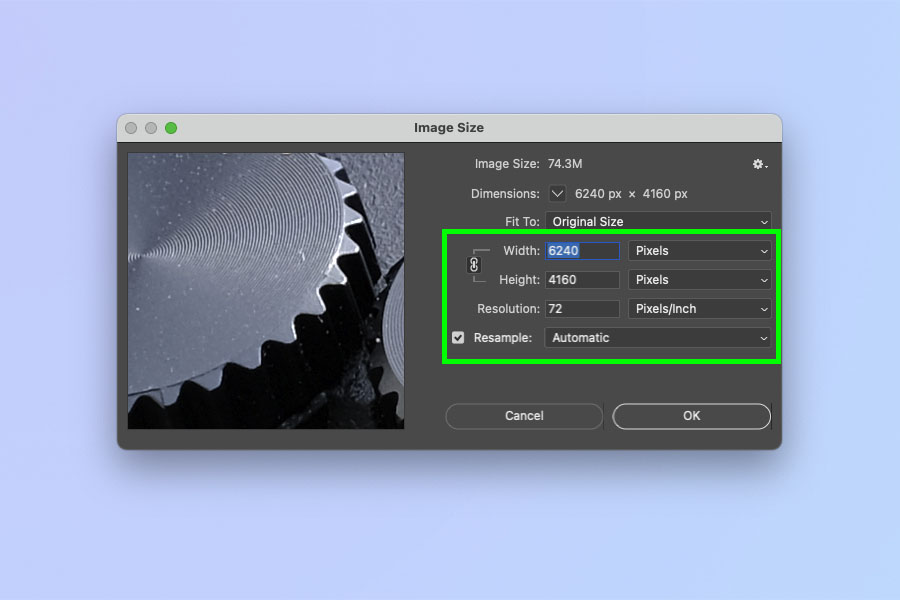
الآن أدخل الأحجام والدقة التي تريدها. إذا كان لديك زر قفل العرض / الارتفاع ممكّنًا (يربط العرض والارتفاع) ، يمكنك تغيير أحدهما والآخر سيتم قياسه تلقائيًا.
يمكنك أيضًا تغيير الدقة ، مما يؤدي إلى تغيير حجم الملف وجودته.
يتم تشغيل Resample افتراضيًا – يؤدي ذلك إلى تقليص الصورة عن طريق إزالة وحدات البكسل وزيادة الحجم عن طريق إضافة وحدات بكسل. إنه مثالي لمعظم الاستخدامات. قم بإلغاء تحديده إذا كنت ترغب في تقليص الصورة دون فقد أي وحدات بكسل – على سبيل المثال إذا كنت ترغب في الاحتفاظ بالدقة المتوفرة لديك.
3. انقر فوق “موافق”
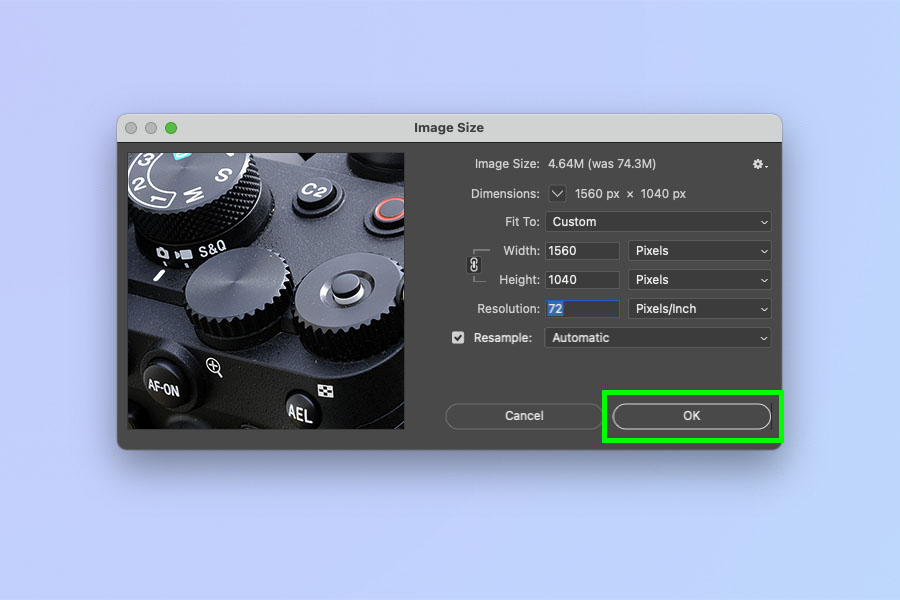
عندما تنتهي ببساطة انقر فوق موافق.
يمكن أن يكون لبرنامج Photoshop منحنى تعليمي شديد الانحدار ، ولكن لحسن الحظ لدينا الكثير من برامج Photoshop التعليمية لمساعدتك في الحصول على تعليق منه. راجع أدلةنا حول كيفية فتح صورة في Camera Raw في Photoshop ، وكيفية إضافة خلفية في Photoshop ، وكيفية إزالة خلفية في Photoshop ، وكيفية تعتيم الخلفية في Photoshop ، وكيفية إضافة الظل المسقط في Photoshop.
موقع el3rosa ينشر مقالات حصرية لكل ما يهم العروسة من تجهيزات الافراح كل ما يخص الازياء و الموضة والمجوهرات اخبار عن الصحة وجمال العروسة اخر اخبار افراح المشاهير. وصفات للتخسيس.
لمزيد من المتعة والترفيه يمكنكم زيارة مواقع شبكتنا الاخبارية:
أخر أخبار الرياضة و كرة القدم و البث المباشر للمباريات موقع 442.News
اخر اخبار التكنولوجيا و الهواتف الذكية و العملات الرقمية و الجيمز موقع Yellow
أخر أخبار الفن و الكيبوب موقع 24 ساعة ترفيه
أخبار العروسة جمال العروسة – العناية بالبشرة – العناية بالشعر – مكياج – ازياء وموضة – وصفات للتخسيس – وصفات زيادة الوزن – وصفات طبيعية – وصفات ازالة الشعر – تفسير الاحلام – حظك اليوم – صفات الابراج – وصفات للمطبخ وكل احتياجات العروسة – el3rosa
أخبار المستلزمات الطبية و معامل التحاليل الطبية و تجهيز معامل التحاليل و انابيب تحضير البلازما – PRP – معلومات طبية موقع بست لاب
أخر اخبار K-POP VIDEOS K-POP k-pop music – black pink – BTC بالانجليزية موقع K-POP News
أخبار تطبيقات و العاب الاندرويد موقع Yakonta
ل اصحاب المواقع اداة فحص السيو المجانية Free SEO TOOL
خدمات انشاء المواقع حجز استضافة حجز دومين ارباح ادسنس ارباح يوتيوب تحقيق دخل من الانترنت و المدونات
ElKenz Agency وكالة الكنز






